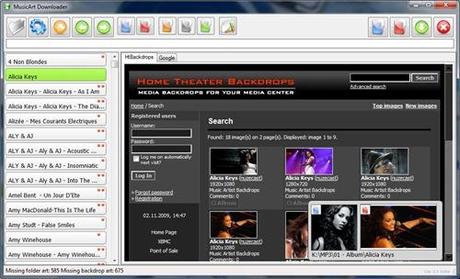
Certains programmes tel que l’explorer Windows ou encore le Media Center sont capable d’utiliser automatiquement des fichiers images à condition de respecter un format de nommage donné. Par exemple:
- folder.jpg –> si vous nommez une image de cette façon, cette dernière deviendra automatiquement l’illustration du dossier dans lequel elle se trouve.
- backdrop.jpg –> ce fichier est reconnu par certains programmes tel que le plugin MediaBrowser pour le Media Center. Lorsque ce fichier est présent, le fond d’écran par défaut change automatiquement lorsque vous sélectionnez un dossier contenant une image intitulé backdrop.jpg
Sous l’explorer Windows on voit que la photo folder.jpg apparait en couverture du dossier
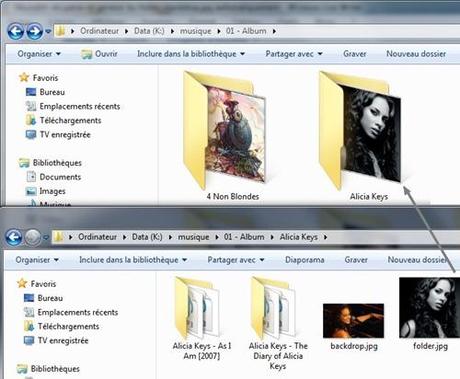
Dans le Media Center le fond bleu du thème est remplacé par la photo backdrop.jpg et les pochettes s’affichent automatiquement en faisant référence aux images folder.jpg placées dans les dossiers des albums correspondant.
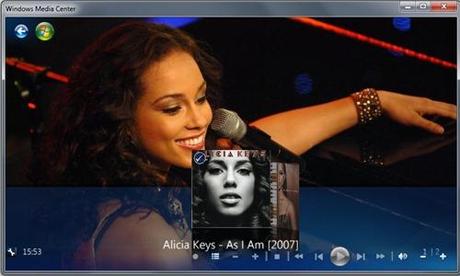
Ci dessous voici ce que donne le Media Center sans les fichiers backdrop.jpg et folder.jpg
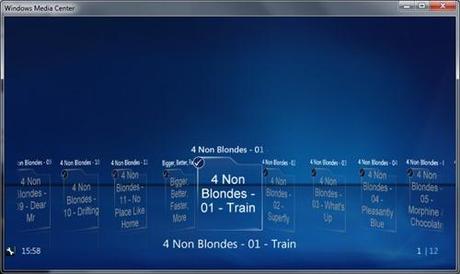
Avec le logiciel Music Art, vous allez pouvoir chercher les images en haute résolution, les télécharger et les placer directement dans le bon dossier avec le bon nom en seulement quelques cliques!
Le logiciel est très simple d’utilisation:
1. Cliquez sur le dossier gris en haut a gauche et importer tout vos dossiers musique.
2. Tous les dossiers ou il manque le folder et/ou le backdrop sont marqués d’un pont rouge.
3. Sélectionnez dans la liste de gauche le dossier à compléter
4. Effectuer votre recherche d’image sur HT Backdrop ou sur google
5. Une fois l’image trouvé affiché là en plein écran
6. Cliquez sur le dossier bleu tout en haut à droite de l’interface pour l’utiliser comme représentation du dossier (folder.jpg)
7. Cliquez sur le dossier rouge pour utiliser l’image en tant que fond d’écran (backdrop.jpg)
Vous pouvez ajouter plusieurs fond d’écran en plaçant plusieurs images nommées backdrop01.jpg, backdrop02.jpg, backdrop03.jpg…

